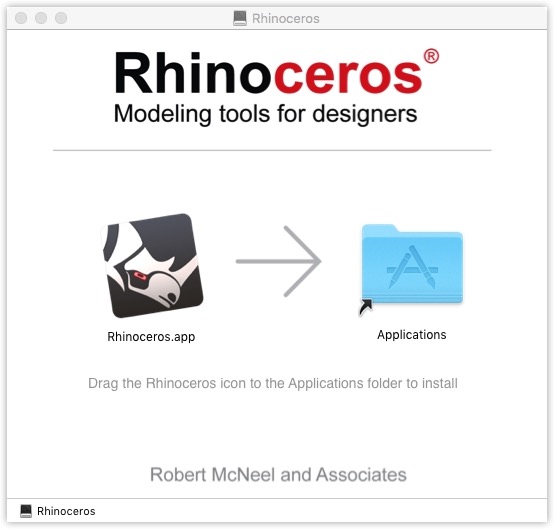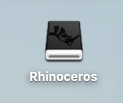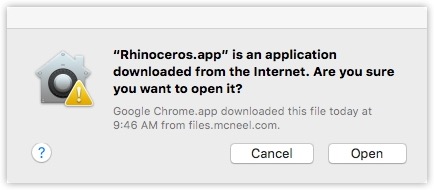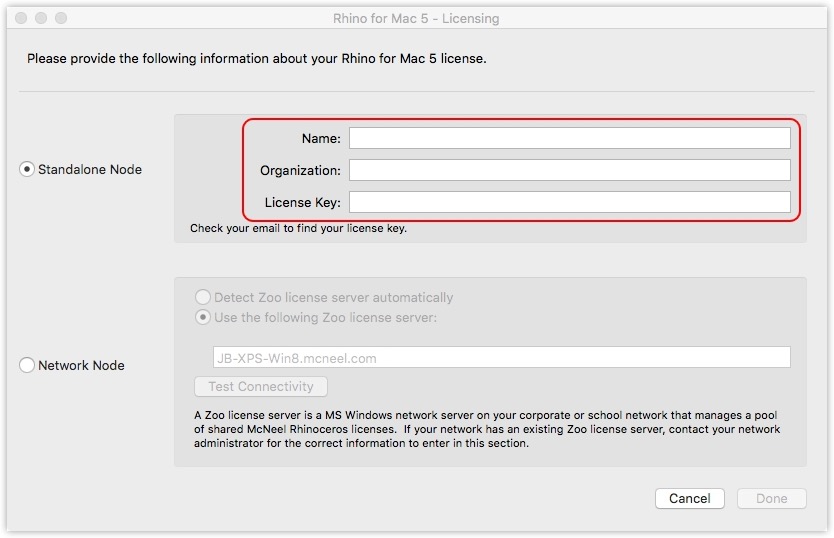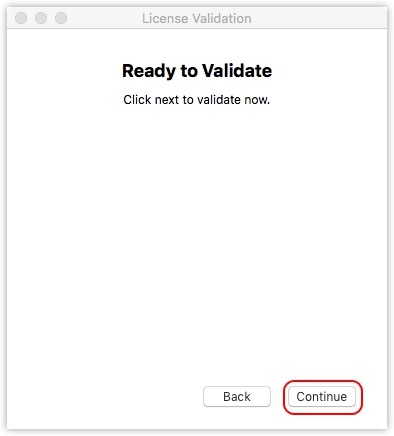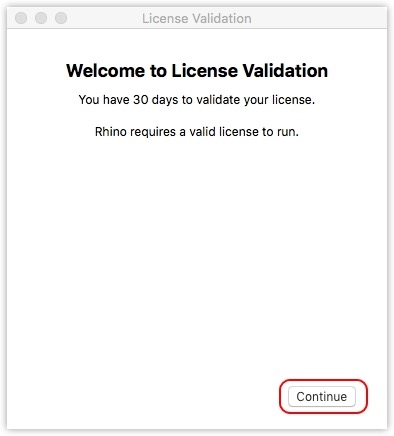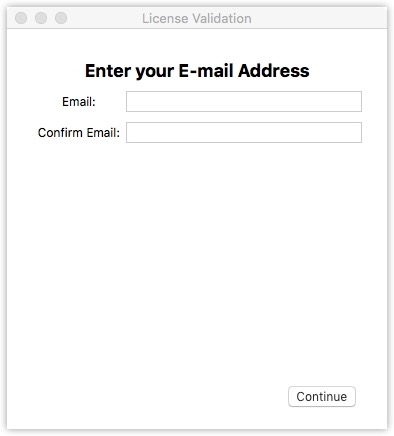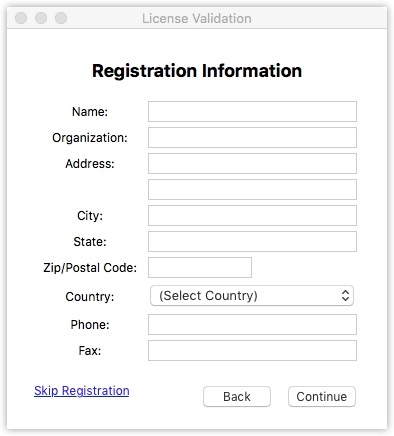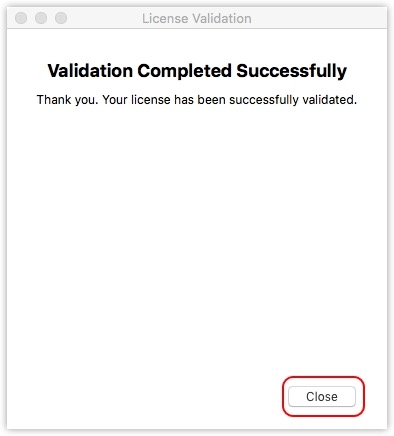Sidebar
Installare Rhino 5 per Mac
Segui queste istruzioni dettagliate per installare Rhino 5 per Mac. La procedura include 6 passi.
In caso di difficoltà, invia un'e-mail a tech.eu@mcneel.com con la descrizione completa del problema.
1 - Ottieni un link di download e un codice di licenza della versione di valutazione valida 90 giorni
- Richiedi il link e il codice di licenza, inserisci il tuo indirizzo e-mail e fai clic su Avanti. Ti invieremo un messaggio all'e-mail indicata.
- Controlla se nella casella di posta in arrivo hai ricevuto un messaggio di benvenuto in Rhino 5 per Mac (versione di valutazione) da parte di Brian Gillespie.
2 - Scarica l'immagine disco (dmg)
- Apri il messaggio e-mail.
- Fai clic sul link di download di Rhino 5 per Mac (versione di valutazione) per scaricare il file immagine. Il processo richiederà qualche minuto a seconda della velocità della connessione a Internet.
- Prendi nota del nome del file che stai scaricando; dovrebbe essere Rhinoceros_5.x. (200 MB circa).
- Annota il Codice di licenza indicato nell'e-mail; dovrai usarlo per la procedura del passo 5.
3 - Scarica l'immagine disco (dmg)
- Apri la cartella Download nel Finder e individua il pacchetto Rhinoceros appena scaricato.
- Fai clic con il tasto destro del mouse sul programma di installazione e premi Apri.
- Leggi il breve Contratto di licenza e fai clic su Accetto. Attendi quindi l'apertura e verifica del pacchetto. Apparirà la finestra di dialogo seguente:
- Fai clic e trascina il file Rhinoceros.app nella cartella Applicazioni.
- Individua l'immagine disco di Rhinoceros sulla Scrivania, quindi fai clic sopra con il tasto destro del mouse e seleziona Espelli Rhinoceros.
4 - Avvia Rhinoceros
- Apri il Launchpad dal Dock per individuare l'applicazione Rhinoceros, quindi avviala. Attendi la verifica dell'applicazione. Apparirà il messaggio seguente:
- Fai clic su Apri.
NOTA: se non viene mostrata l'opzione per aprire Rhinoceros, potresti voler consultare questo argomento di supporto.
5 - Inserisci il codice di licenza
- Fai clic sul pulsante Inserisci una licenza.
- Inserisci il tuo Nome, il nome dell'Organizzazione (facoltativo) e il Codice di licenza indicato nel messaggio e-mail.
- Fai clic su Fine.
6 - Convalida e registra la licenza
- All'apertura della schermata di avvio di Rhino, fai clic sul pulsante Nuovo modello.
- All'apertura della schermata di benvenuto per la convalida della licenza, fai clic su Continua.
- Inserisci il tuo indirizzo e-mail in entrambi i campi e fai clic su Continua.
- Registra la licenza.
- Fai clic su Continua.
- Fai clic su Chiudi per completare il processo.
it/rhino/5/macinstall.txt · Last modified: 2020/08/14 (external edit)